Loppuvastaanottajan tallentaminen
![]()
Jokaiselle erikoislähettäjälle voidaan tallentaa yksi loppuvastaanottaja. Jos haluat tallentaa kaksi tai useamman loppuvastaanottajan, käytä ryhmäkohdetta. Ryhmässä voi olla kuitenkin enintään 500 kohdetta.
![]() Paina [Faksin asetukset].
Paina [Faksin asetukset].
![]() Paina [V-ottoasetukset].
Paina [V-ottoasetukset].
![]() Paina [Edelleenlähetys].
Paina [Edelleenlähetys].
![]() Paina [Päällä].
Paina [Päällä].
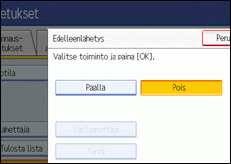
Jos lopullinen vastaanottaja on jo tallennettu, vastaanottajan nimi näkyy näytössä. Jos haluat muuttaa vastaanottajan, paina [Vastaanottaja] ja jatka vaiheeseen 5.
Jos haluat perua edelleenlähetyksen, paina [Pois] ja jatka vaiheeseen 9.
![]() Määritä loppuvastaanottaja käyttämällä kohdeluetteloa ja paina sen jälkeen [OK].
Määritä loppuvastaanottaja käyttämällä kohdeluetteloa ja paina sen jälkeen [OK].
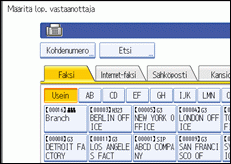
Faksinumeron, sähköpostiosoitteen, Internet-faksikohteen ja kansion välillä voit siirtyillä painamalla näytön vasemmassa reunassa olevaa painiketta.
IP-faksikohde näkyy faksikohdeluettelossa.
Määritä kansiokohde osoitekirjan hallinnassa Järjestelmäasetukset-valikon Pääkäyttäjän työkalut-alavalikossa. Katso "Kansioiden tallentaminen".
Määritä kohteeksi sähköpostiosoite Järjestelmäasetukset-valikon Pääkäyttäjän työkalujen kohdassa Osoitelistan hallinta. Katso "Sähköpostikohde".
Jos olet määrittänyt kansion edelleenlähetystä varten, voit määrittää edelleenlähetyksessä käytettävän tiedostomuodon. Katso "Parametriasetukset" (kytkin 21, bitti 3).
Jos teet virheen, paina ensin [Tyhjennä], sitten [OK] ja yritä uudelleen.
![]() Paina [Turva].
Paina [Turva].
Jos et määritä suojaustoimintoa, siirry vaiheeseen 9.
Suojausta käytetään S/MIME-todennuksessa. Jos haluat suojaustoiminnoista lisätietoja, ota yhteys pääkäyttäjään.
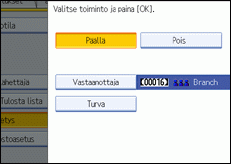
![]() Valitse suojaustoiminnot.
Valitse suojaustoiminnot.
Edelleenlähetettävien asiakirjojen salauksen voit määrittää painamalla [Salaus]. Salaustoiminnon käyttämiseksi osoitteen on oltava tallennettuna osoitekirjaan ja salaustoiminto on oltava käytössä. Lisätietoja salauksesta saat pääkäyttäjältä.
Edellenlähetettäviin asiakirjoihin voit liittää allekirjoituksen painamalla [Allekirjoitus]. Lisätietoja allekirjoituksesta saat pääkäyttäjältä.
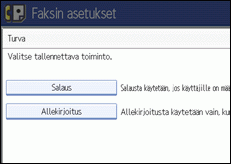
![]() Paina [OK].
Paina [OK].
![]() Paina [Poistu].
Paina [Poistu].
![]() Paina [Käyttäjän työkalut/Laskuri] -näppäintä.
Paina [Käyttäjän työkalut/Laskuri] -näppäintä.
![]()
Jos valitset salausasetuksissa [Salaa kaikki], sähköposti lähetetään salattuna huolimatta [Turva]-kohdan asetuksista. Kysy lisätietoja salauksesta pääkäyttäjältä.
Sähköisessä allekirjoituksessa on seuraavia rajoituksia Web Image Monitorin S/MIME-asetusten mukaan. Jos haluat sähköisestä allekirjoituksesta lisätietoja, ota yhteys pääkäyttäjään.
Jos valittuna on [Aseta erikseen]:
Voit valita [Allekirjoitus] kohdassa [Turva] ja liittää sähköisen allekirjoituksen sähköpostiin joka lähetyksessä.
Jos valittuna on [Älä käytä allekirjoitusta]:
Vaikka painaisit [Turva], [Allekirjoitus] ei ilmesty näytölle.
Jos valittuna on [Käytä allekirjoitusta]:
Lähettämiisi sähköposteihin liitetään sähköinen allekirjoitus. Asetusta [Allekirjoitus] kohdassa [Turva] ei voi peruuttaa.